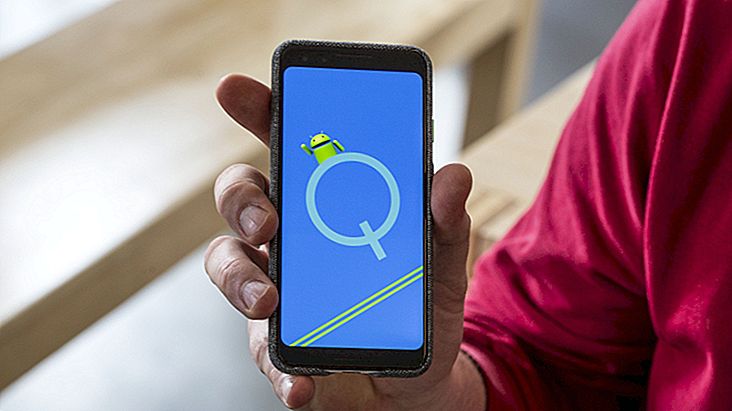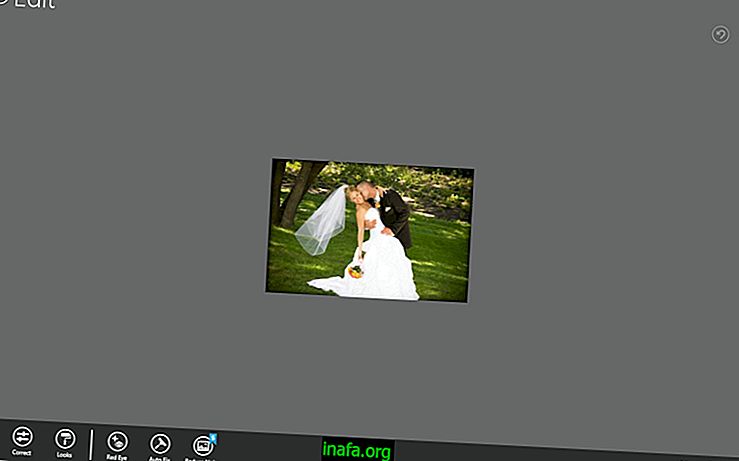iOS 10에서 여러 위젯을 추가하는 방법
iOS 사용자가 Apple 운영 체제에서 위젯을 사용하는 일부 기능을 기다린 지 오랜 시간이 지났습니다. 특히 Android에서 매우 일반적이기 때문입니다. 다행히도 잠금 화면 또는 iPhone 및 iPad 홈 화면에서 iOS에 다양한 유형의 위젯을 추가 할 수 있습니다. 이 작업을 쉽게 수행하는 방법을 알아 보려면 아래 팁을 확인하십시오!
iOS 10에서 위젯 추가
이미 언급했듯이, 마지막 업데이트에서 기능이 구현되었으므로 스마트 폰 또는 태블릿에 iOS 10이 올바르게 설치되어 있어야합니다. iOS 9에서는 이미 일부 위젯을 추가 할 수 있었지만이 학습서에서 표시하는 것과 같은 방식으로는 불가능합니다.
모든 준비가 완료되면 캘린더, 뉴스 및 Siri의 제안과 같은 표준 위젯이 표시 될 때까지 화면을 왼쪽으로 드래그해야합니다.
페이지 하단에서 "편집"옵션을 클릭하여 계속 진행하십시오.

위젯과 호환되고 장치에 추가 할 수있는 다양한 앱 목록이 표시됩니다. 그중 하나를 선택하고 "+"기호를 클릭하여 추가하십시오.

이미 추가 된 앱에서 "-"기호를 클릭하여 원하지 않는 위젯을 제거 할 수도 있습니다. 변경이 끝나면 "확인"을 클릭하십시오.

이제 iPhone 또는 iPad 화면에 넣은 새로운 위젯을 확인하십시오! 원할 때마다 변경하고 새 응용 프로그램을 설치하여이 기능을 활용할 수 있습니다.
팁이 마음에 드셨습니까?
iPhone 또는 iPad에 더 많은 위젯을 배치하는 데 도움이되는 정보를 얻을 수 있습니까? iOS 10의 상위 25 개 위젯 목록을 작성하여 어디에서 시작해야하는지 확인 했으므로 확인 후 모든 사항이 제대로되었는지 또는 궁금한 점이 있으면 아래에 의견을 남겨주세요.